# การแทรกโฆษณาในวิดีโอด้วย Bumper
Bumper คือระบบการจัดการวิดีโอที่สามารถใส่ Jingle หรือโฆษณาเพิ่มในวิดีโอของคุณ โดยที่ไม่จำเป็นต้องมีการตัดต่อเข้าไปแต่อย่างใด อีกทั้งยังสามารถเปลี่ยนแปลง Jingle ตามเทศการหรือเปลี่ยนโฆษณาตามการใช้งานได้ ช่วยลดระยะเวลาและขั้นตอนในการจัดการวิดีโอให้สะดวกและรวดเร็วมากยิ่งขึ้น คุณสามารถเลือกคลิปโฆษณาที่ต้องการแทรกไว้หน้าหรือหลังคอนเทนต์หลัก และสามารถแทรกได้มากกว่าหนึ่งคลิปในแต่ละตำแหน่ง
# วิธีการใช้งานเบื้องต้น
วิธีการใช้งาน Bumper แบ่งเป็น 3 ขั้นตอนหลัก ๆ ด้วยกัน ได้แก่
- อัปโหลดไฟล์คลิปโฆษณาลงในโปรเจกต์ (คลิปที่ต้องการแทรกลงคอนเทนต์หลัก)
- สร้าง Bumper จากคลิปที่อัปโหลดมาข้างต้น
- นำ Bumper ไปแทรกในคอนเทนต์หลัก
# สร้าง Bumper จากคลิปที่อัปโหลดเรียบร้อยแล้ว
- คลิกเมนู ที่อยู่บนแถบเมนูสีน้ำเงินทางซ้ายสุดของเว็บไซต์
- ในรายการด้านซ้ายมือ คลิกเมนู >
- คลิกปุ่ม
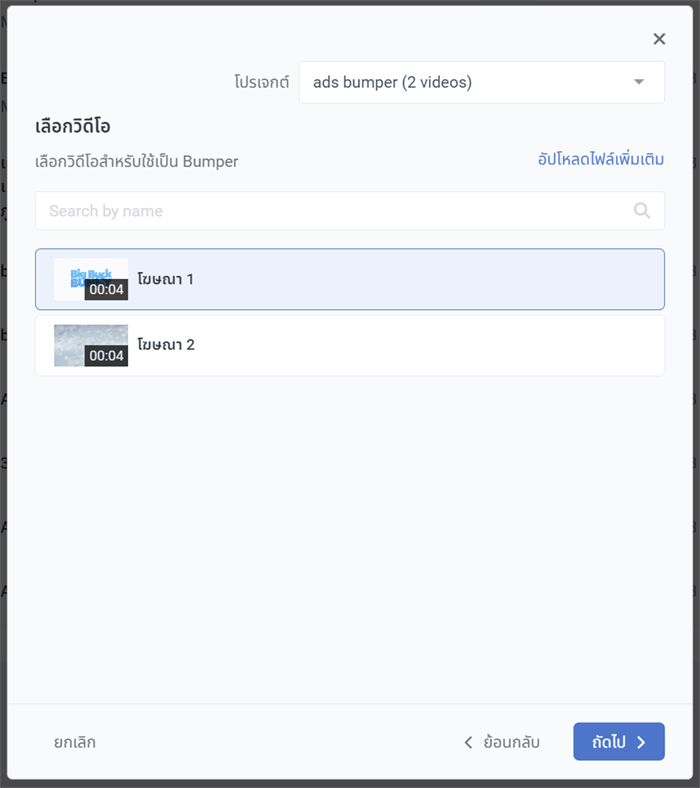
- เลือกโปรเจกต์ จากนั้นเลือกคลิปที่ต้องการแทรกลงคอนเทนต์ (ในขั้นตอนการสร้าง Bumper นี้ สามารถทำได้ทีละคลิป เพื่อให้คุณสามารถระบุเวลาเริ่มต้นและสิ้นสุดของแต่ละคลิปได้อย่างยืดหยุ่น) จากนั้นคลิกปุ่ม

- กำหนดเวลาเริ่มต้น และสิ้นสุดการใช้งาน Bumper (ถ้ามี)
- หากยังไม่พร้อมใช้งานหรือต้องการนำคลิปลงจากคอนเทนต์หลักอย่างเร่งด่วน เช่นกรณีที่ตรวจพบเนื้อหาที่มีปัญหา คุณสามารถเลือกตั้งสถานะ Bumper เป็นดราฟต์ได้ โดย Bumper ที่มีสถานะเป็นดราฟต์จะไม่ถูกเล่นในคอนเทนต์หลักแม้จะถูกเลือกใช้งานอยู่ก็ตาม
- ใส่หมายเหตุ (ถ้ามี เช่นกรณีต้องการเขียนโน้ตเพื่อใช้ประสานงานกันระหว่างทีม)
- คลิกปุ่ม เพื่อยืนยันการสร้าง
- ระบบจะสอบถามว่าคุณต้องการใช้งาน Bumper นี้กับคอนเทนต์หลักเลยหรือไม่ หากคอนเทนต์หลักยังไม่ถูกอัปโหลดเข้าระบบ คุณสามารถคลิกปุ่ม เพื่อแทรก Bumper ลงคอนเทนต์หลักในภายหลัง แต่หากคุณมีคอนเทนต์หลักที่ถูกอัปโหลดเข้าระบบเตรียมไว้แล้ว และต้องการใช้งานทันที ให้คลิกปุ่ม
# นำ Bumper ไปแทรกในคอนเทนต์หลัก
- หากคุณยังอยู่ในหน้าสร้าง Bumper ตามขั้นตอนด้านบน ให้คลิกเมนู ด้านซ้าย แต่หากคุณกำลังอยู่ที่หน้าอื่น ให้คลิกเมนู ที่อยู่บนแถบเมนูสีน้ำเงินทางซ้ายสุดของเว็บไซต์ จากนั้นในรายการด้านซ้ายมือ คลิกเมนู >
- คลิกปุ่ม
- เลือกประเภทคอนเทนต์หลักที่ต้องการแทรก Bumper โดยสามารถเลือกแทรกตามความต้องการได้ดังนี้
Video: แทรก Bumper แบบเจาะจงรายวิดีโอ
Collection:แทรก Bumper ให้กับทุกวิดีโอภายใต้ collection นั้น
Project: แทรก Bumper ให้กับทุกวิดีโอภายใต้โปรเจกต์นั้น - เลือกคอนเทนต์หลักที่ต้องการแทรก Bumper จากนั้นระบบจะนำคุณไปสู่หน้าแทรก Bumper ในตำแหน่งต่าง ๆ ของคอนเทนต์หลัก
- เลือก Mode กำหนดค่า Bumper เอง ในตำแหน่งที่คุณต้องการแทรก Bumper (เช่น Intro 1) แล้วคลิกปุ่ม เพื่อเลือก Bumper แต่หากไม่มี Bumper ที่ต้องการแทรกในตำแหน่งดังกล่าว กรุณาเลือก Mode ปิดการใช้งาน Bumper
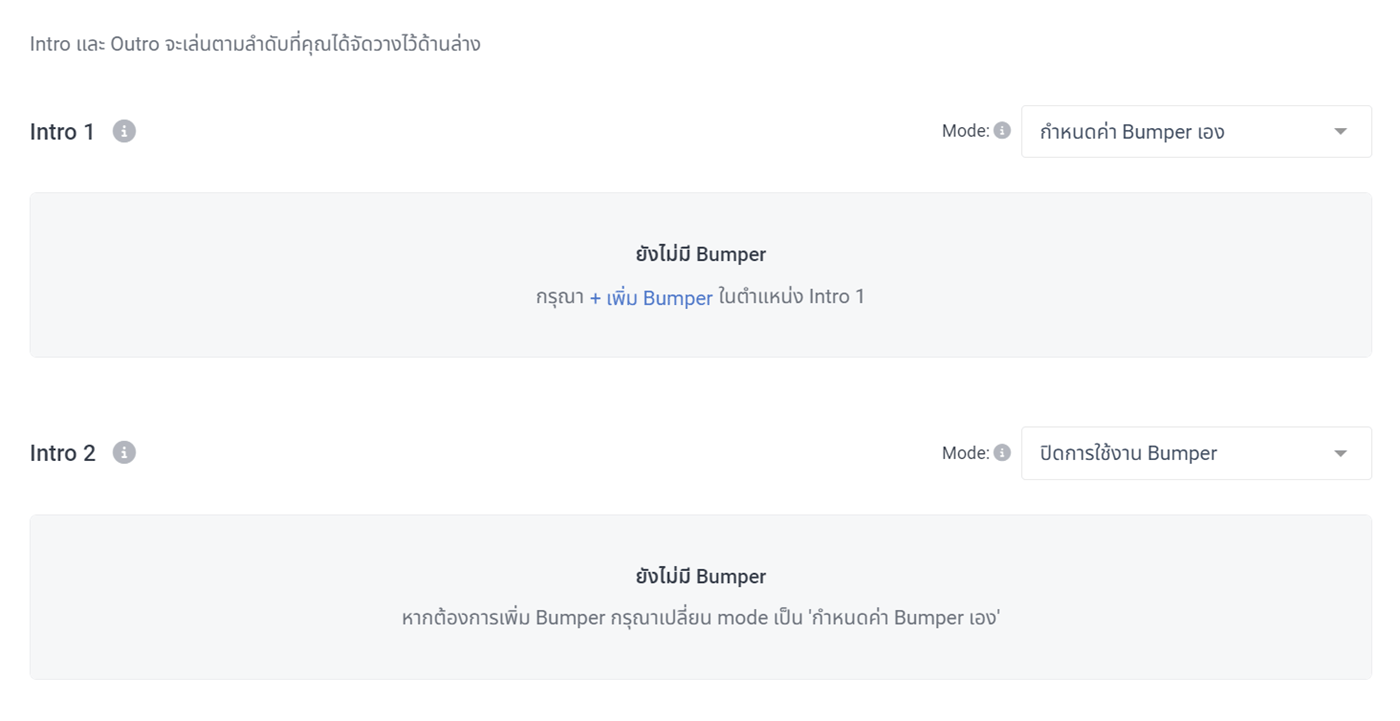
ภาพตัวอย่างเลือก Mode เพื่อแทรก Bumper ใน Intro 1 และไม่แทรก Bumper ใน Intro 2
- เมื่อตรวจสอบความถูกต้องเรียบร้อย ให้คลิกปุ่ม บริเวณด้านล่างของหน้าเพื่อยืนยันการสร้าง Bumper Insertion
# สถานะและระยะเวลาใช้งาน Bumper
คุณสามารถตรวจสอบสถานะ เวลาเริ่มต้นและสิ้นสุดการใช้งาน Bumper ได้ที่หน้าลิสต์รายการ Bumpers
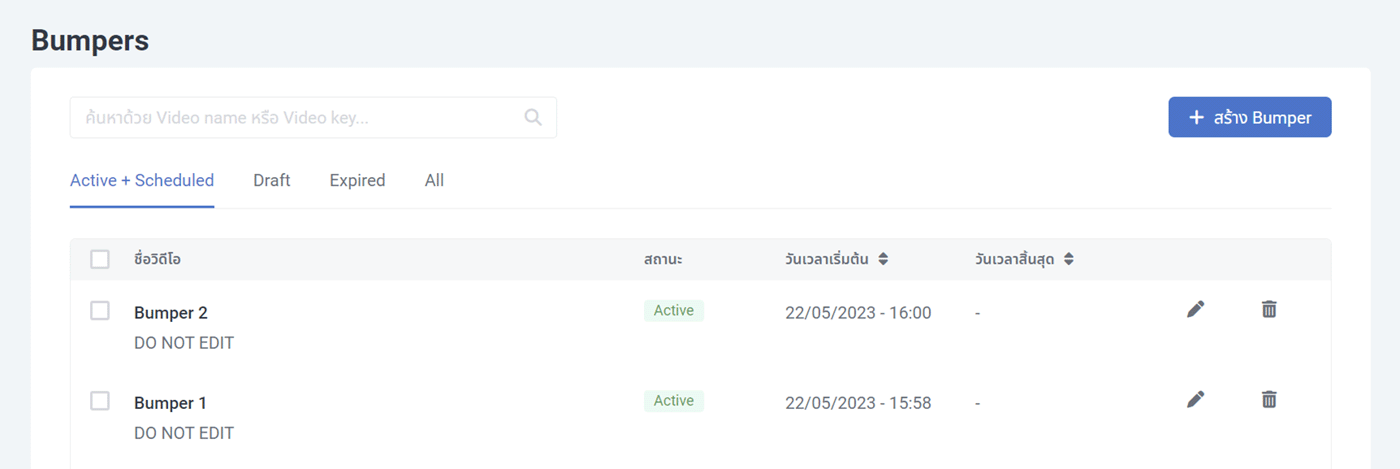
| สถานะ | คำอธิบาย |
|---|---|
| Active | แสดงผลได้ทันทีหากถูกเลือกใช้งานในคอนเทนต์หลัก โดยมีระยะเวลาการแสดงผลตามช่วงเริ่มต้นและสิ้นสุด ตามที่ระบุ |
| Scheduled | ตั้งเวลาการแสดงผลในคอนเทนต์หลักล่วงหน้า โดยเลือกช่วงเวลาเริ่มต้นและสิ้นสุดการแสดงผลตามที่ต้องการ |
| Draft | ปิดการแสดงผลจากคอนเทนต์หลัก |
| Expired | สิ้นสุดระยะเวลาการแสดงผลในคอนเทนต์หลัก |
หน้าลิสต์รายการ Bumpers จะแสดงผลของแยกตามแท็บสถานะเพื่อให้ง่ายต่อการจัดการ
